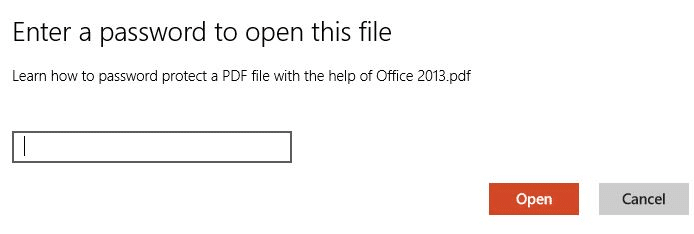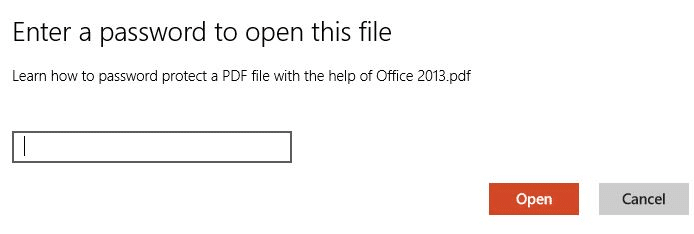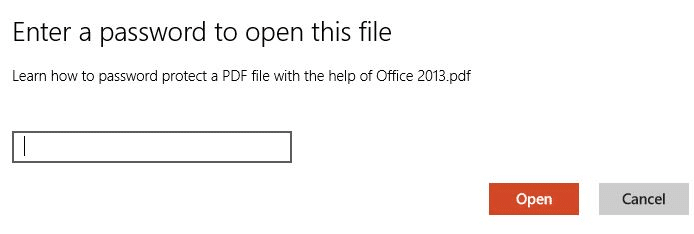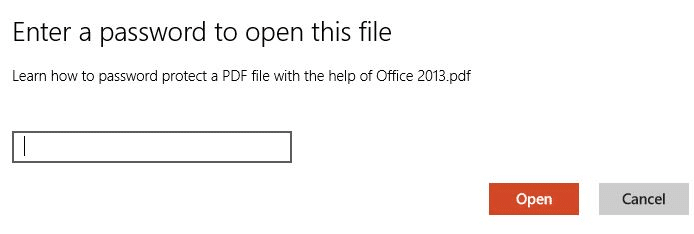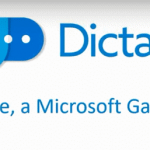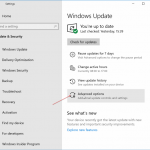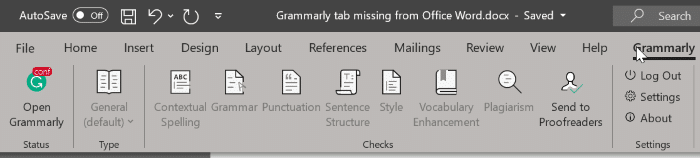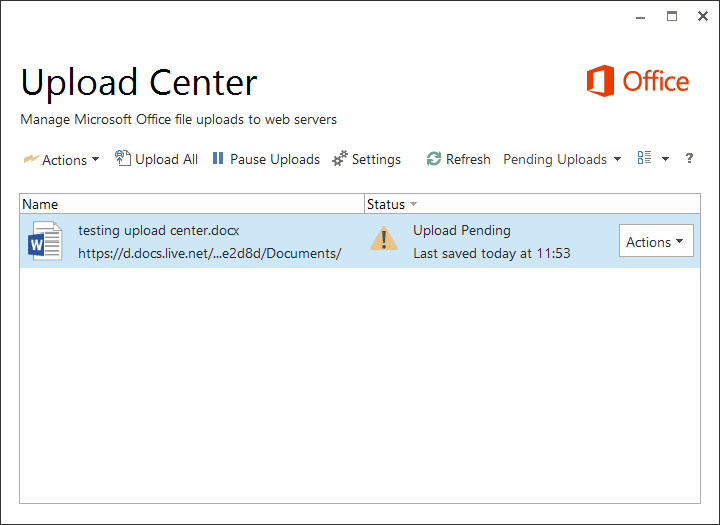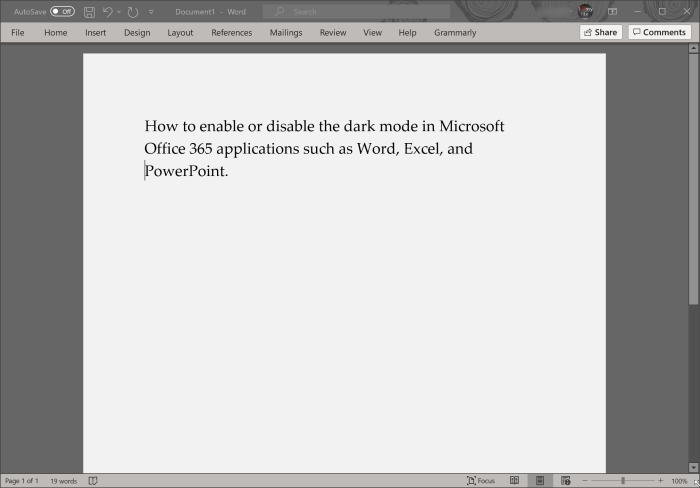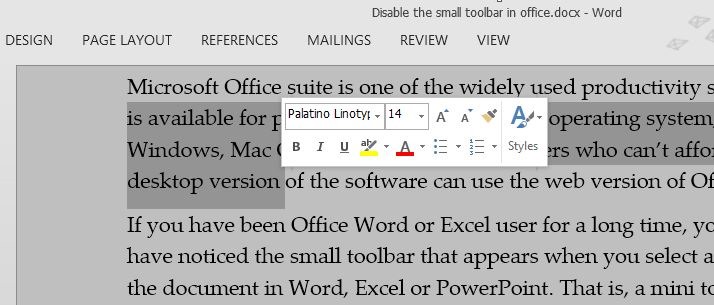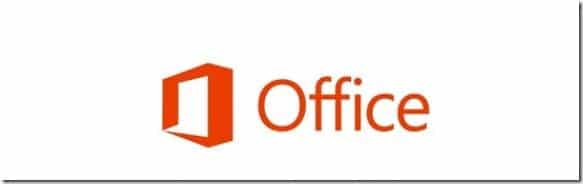Le format PDF (Portable Document Format) est l’un des types de fichiers couramment utilisés pour le partage de documents. Une recherche rapide sur le Web révèle qu’il existe de nombreux logiciels pour créer et protéger votre fichier PDF avec un mot de passe.
Bien qu’il soit toujours possible de protéger par mot de passe votre compte Windows avec un mot de passe fort, puisque vous pouvez facilement contourner ou modifier le mot de passe de connexion à l’aide d’outils tiers tels que Lazesoft Recover My Password, il est toujours judicieux de protéger avec un mot de passe votre documents.
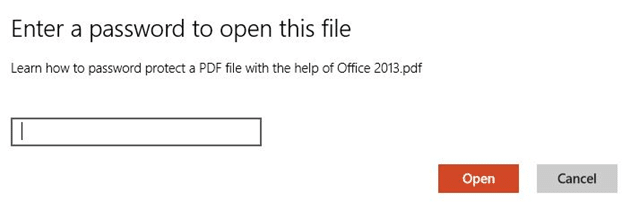
Pour la raison mentionnée ci-dessus, il est conseillé de garder vos documents importants protégés par mot de passe même si vous utilisez un mot de passe fort pour votre compte Windows. Heureusement, Microsoft a intégré une option de protection par mot de passe des documents dans sa dernière suite Office 2013. Avec Office 2013, vous pouvez non seulement créer et crypter vos documents Word, Excel et PowerPoint, mais également créer et modifier des fichiers PDF.
Il y a quelques mois, nous avons expliqué comment créer ou modifier un document au format PDF (Portable Document Format) à l’aide de la suite Microsoft Office 2013. Dans ce guide, nous allons vous montrer comment protéger votre fichier PDF avec un mot de passe fort à l’aide de Word 2016/2013.
Gardez à l’esprit que si vous perdez ou oubliez votre mot de passe, vous ne pourrez pas le récupérer sans l’aide d’un logiciel professionnel. Par conséquent, si vous prévoyez d’utiliser cette fonction pour protéger plusieurs fichiers PDF, il est recommandé de conserver une liste de tous les mots de passe et des noms PDF correspondants dans un endroit sûr.
Mot de passe protéger les fichiers PDF dans Office 2013 ou 2016
Suivez les instructions ci-dessous pour protéger votre fichier PDF par mot de passe:
Étape 1: Terminez de modifier le document que vous souhaitez enregistrer au format PDF et cryptez avec un mot de passe.
Et si vous souhaitez protéger par mot de passe un fichier PDF précédemment créé, faites un clic droit dessus, cliquez sur Ouvrir avec, puis cliquez sur Word pour ouvrir le document PDF dans Word 2013. Cliquez sur le bouton OK lorsque Word 2013 affiche “Word convertira le PDF en modifiable Document Word “pour continuer.
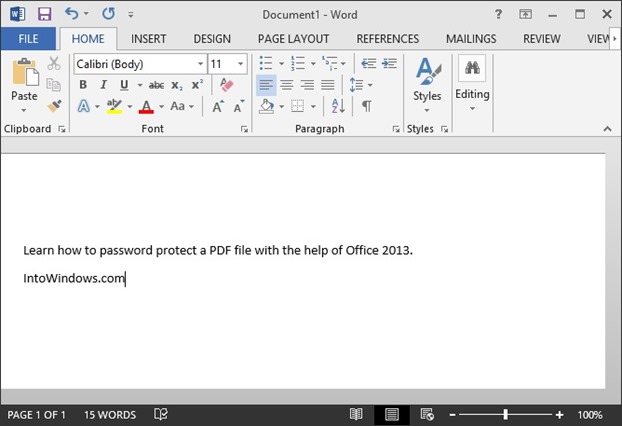
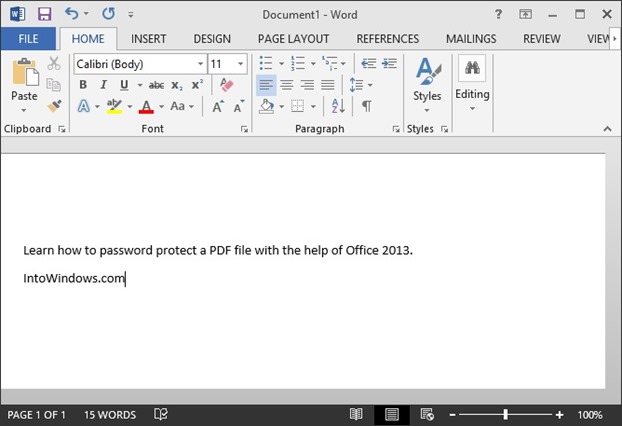
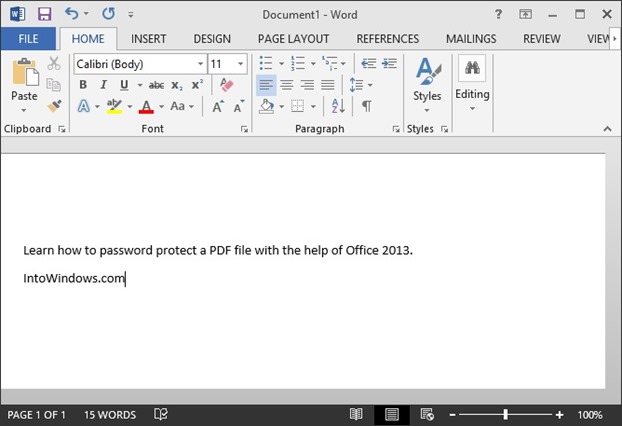
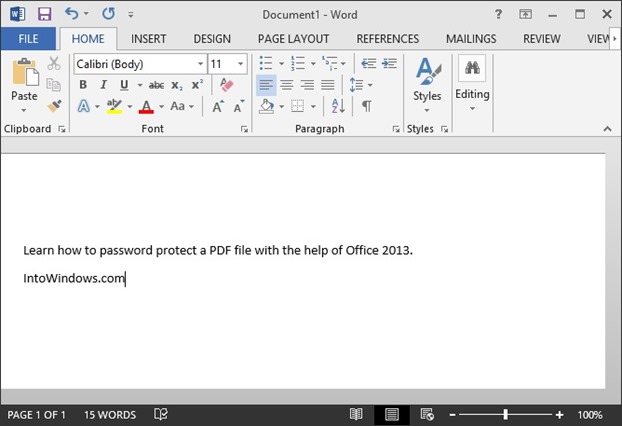
Étape 2: Cliquez sur Déposer menu puis cliquez sur Sauvegarder Comme, comment puis sélectionnez l’emplacement où vous souhaitez enregistrer le fichier PDF.
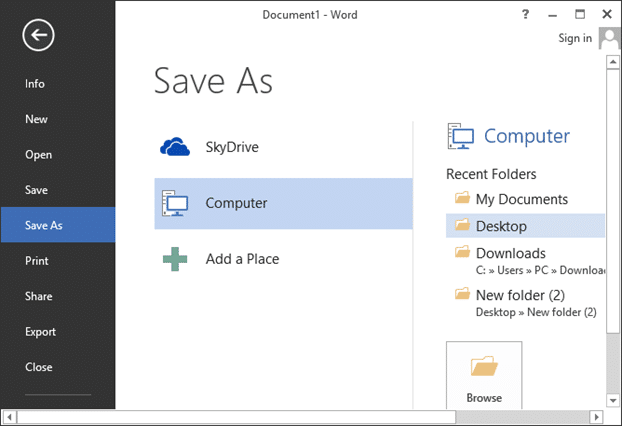
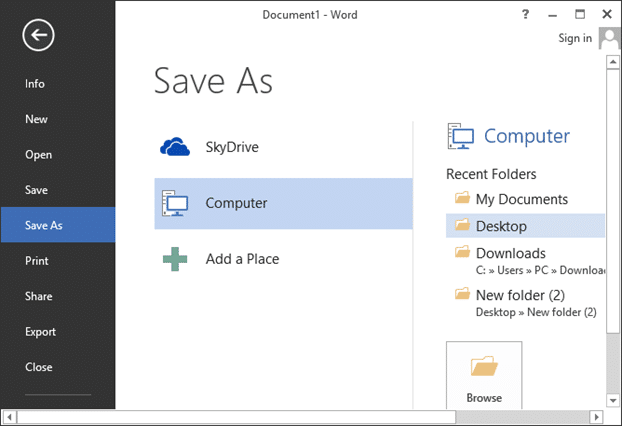
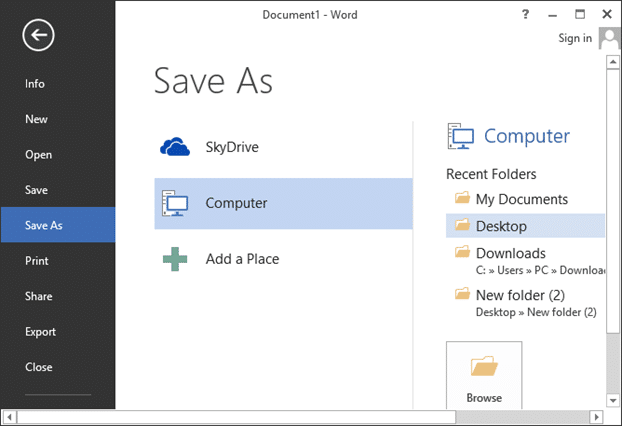
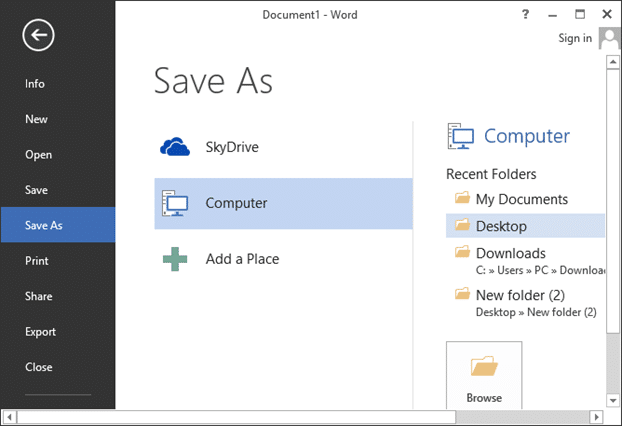
Étape 3: Quand vous voyez le Enregistrer sous boîte de dialogue, sélectionnez Enregistrer sous le type sous PDF dans le menu déroulant, puis cliquez sur Options bouton pour ouvrir la boîte de dialogue Options.
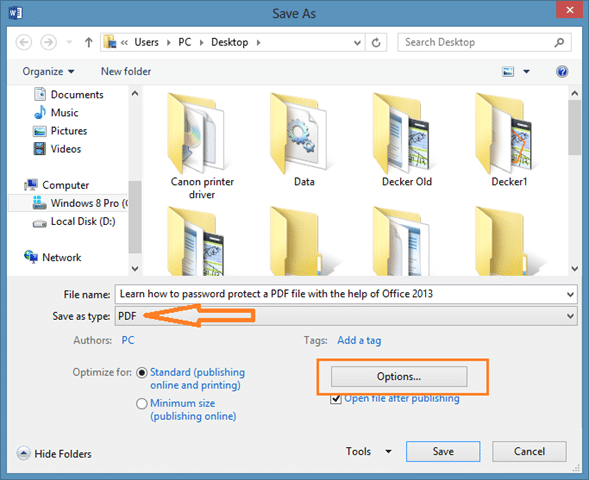
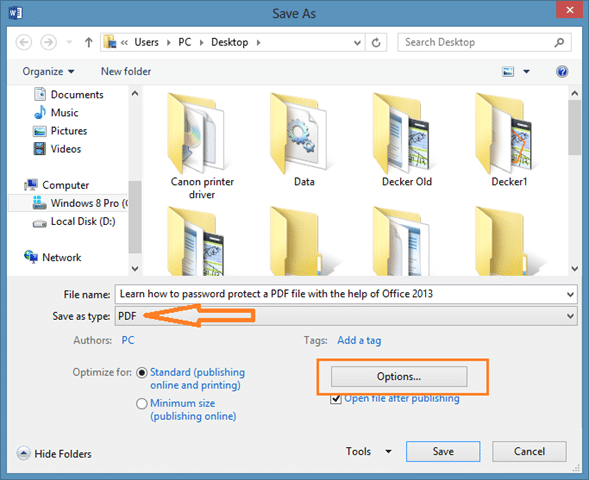
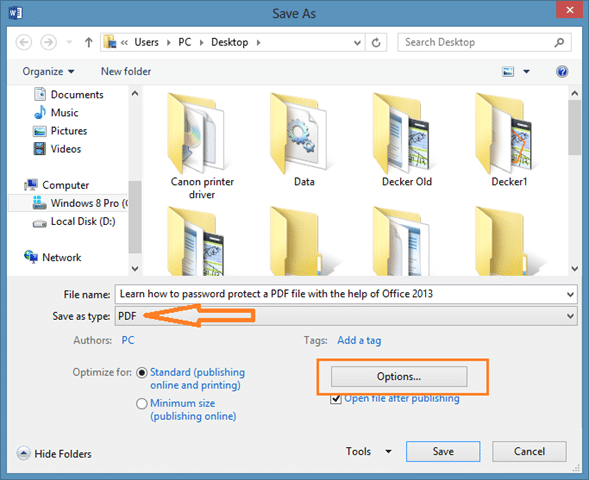
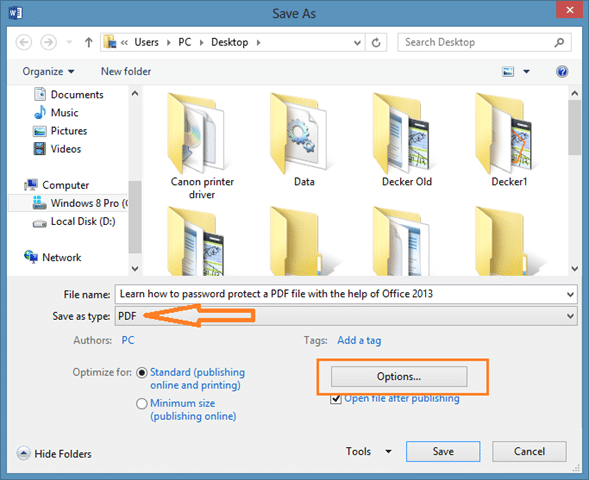
Étape 4: Ici, activez l’option intitulée Crypter le document avec un mot de passe, cliquez sur le bouton Ok.
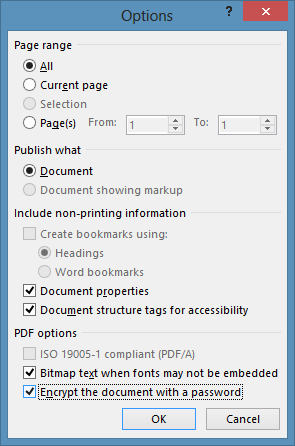
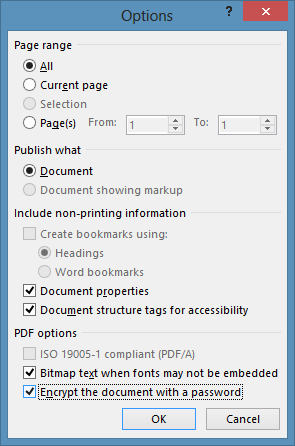
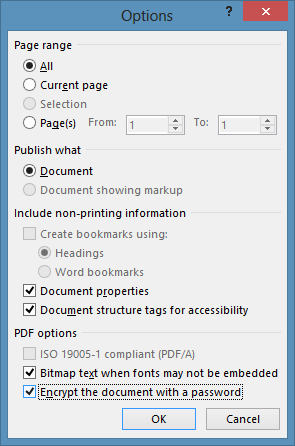
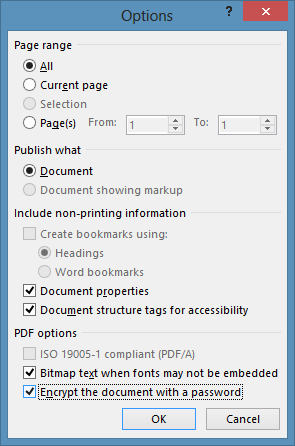
Étape 5: Saisissez le mot de passe que vous souhaitez utiliser pour protéger le fichier PDF, puis saisissez à nouveau le même mot de passe avant de cliquer sur le bouton OK. Notez que le mot de passe doit comporter entre 6 et 32 caractères. Cliquez sur le bouton OK et enfin sur Sauvegarder bouton pour enregistrer le fichier PDF. C’est tout!
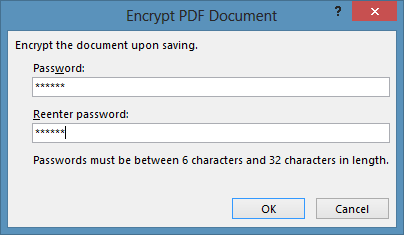
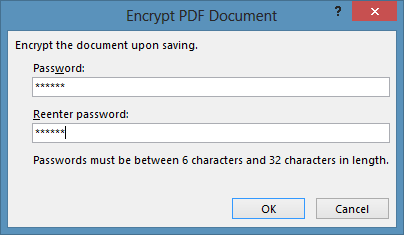
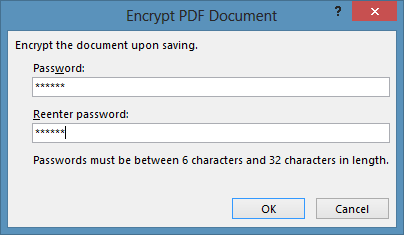
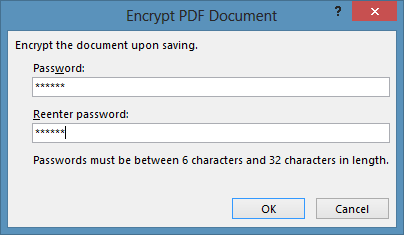
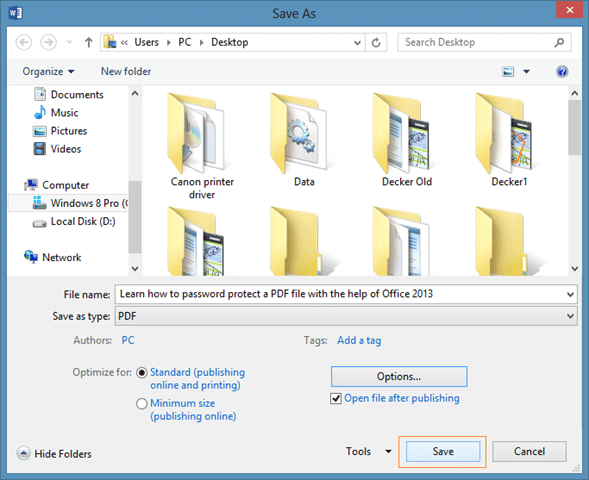
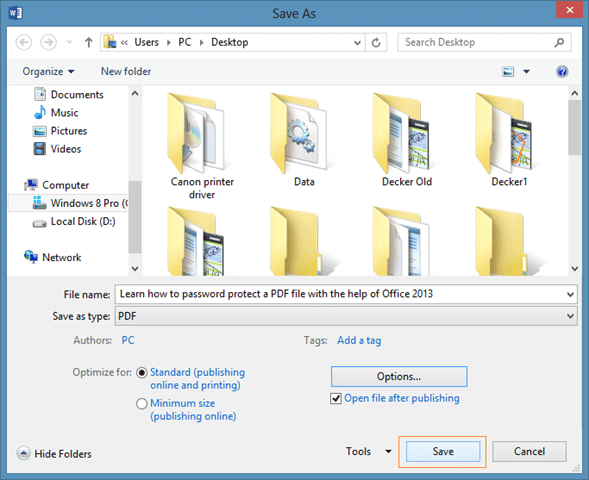
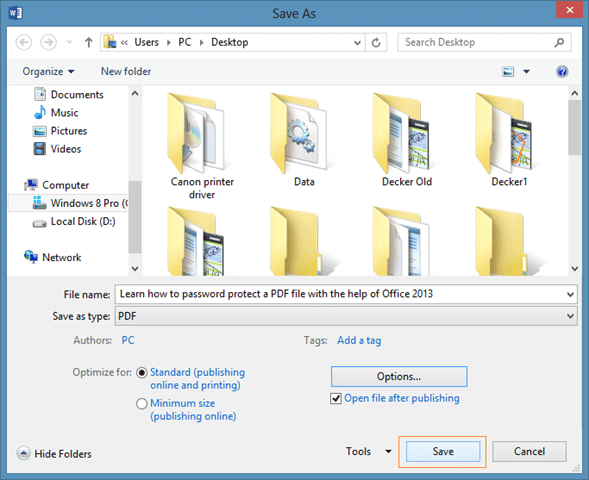
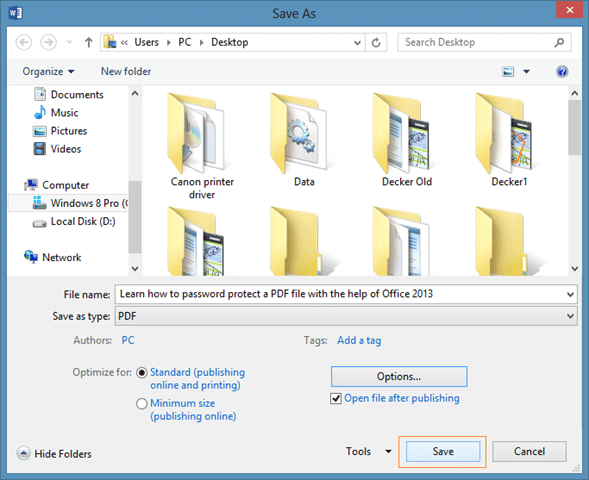
Désormais, chaque fois que vous ouvrez ce fichier PDF avec Office ou tout autre programme, il vous sera demandé de saisir le mot de passe pour le visualiser ou le modifier.